YouTube Music ha aperto le porte ai podcast, consentendo agli utenti di creare le proprie librerie di podcast insieme alle proprie raccolte musicali. Ma è una piattaforma adatta alle tue esigenze di podcast? Approfondiamo le funzionalità e le offerte di YouTube Music per quanto riguarda l’ascolto di podcast.
Come accedere ai podcast su YouTube Music
Trovare podcast su YouTube Music è un’esperienza fluida. Puoi cercare rapidamente i tuoi programmi preferiti navigando verso la scheda “Esplora” o visitando la tua libreria, dove puoi utilizzare il filtro “Podcast” per vedere i tuoi episodi o programmi salvati.
Per semplificare, basta cliccare sul filtro “Podcast” nella scheda Home per sfogliare una varietà di podcast disponibili per lo streaming. Anche i link ai podcast che ti sono piaciuti sull’app YouTube possono essere sincronizzati: assicurati che il tuo account YouTube Music sia collegato al tuo account YouTube principale.
Per farlo, vai su YouTube Music > Home > Profilo > Impostazioni > Riproduzione e restrizioni e attiva l’opzione “Mostra la tua musica preferita da YouTube”.
La selezione dei podcast
Su YouTube Music, la libreria podcast è curata dai contenuti disponibili su YouTube stesso. Ciò significa che solo i video e le playlist contrassegnati come podcast compaiono nelle tue ricerche, il che può limitare la gamma di podcast a tua disposizione.
Sebbene questo possa rappresentare una sfida in termini di varietà, vale la pena notare che YouTube ha una ricca libreria che comprende sia titoli popolari che podcast di nicchia. Cercare spettacoli su YouTube Music è semplice, rendendo facile aggiungere i tuoi preferiti direttamente alla tua libreria.
Tuttavia, aggiungere podcast ospitati da fonti esterne tramite feed RSS può a volte rivelarsi un successo o un fallimento a causa delle restrizioni e dell’assenza di alcune funzionalità rispetto ai podcast nativi di YouTube. Tuttavia, i podcast video rappresentano un’offerta di spicco, consentendo agli utenti di passare facilmente da formati audio a video, migliorando notevolmente l’esperienza di ascolto.
YouTube Music è facile da usare?
Sebbene YouTube Music debba ampliare il suo catalogo di podcast per competere, la sua interfaccia è attraente e intuitiva. Le categorie ben organizzate semplificano la scoperta di nuovi podcast, con il filtro “Podcast” ben visibile sia nella Home page che nella categoria della libreria.
La scheda “Esplora” presenta anche una sezione dedicata “Podcast” con programmi di tendenza. Collegando il tuo account YouTube Music al tuo account YouTube, tutti i podcast che ti sono piaciuti su YouTube verranno sincronizzati automaticamente, il che è una funzionalità comoda.
Tuttavia, una limitazione è che non puoi creare playlist dedicate per i podcast. Questo può essere fonte di frustrazione per gli utenti che vogliono raggruppare separatamente i contenuti dei loro podcast senza che la musica generica mescoli il tutto.
Panoramica dei controlli di riproduzione
YouTube Music offre una gamma di funzionalità di riproduzione pensate su misura per gli amanti dei podcast. Tra queste, opzioni per riavvolgere (10 secondi) o avanzare rapidamente (30 secondi), regolare la velocità di riproduzione e un comodo timer di spegnimento per interrompere l’episodio dopo una durata prestabilita.
Similmente a YouTube, gli utenti possono vedere i Mi piace e i commenti sugli episodi, salvare gli episodi nelle playlist o scaricarli per ascoltarli offline se sono abbonati a YouTube Music Premium. I sottotitoli sono disponibili anche per i podcast video.
Altre utili funzionalità includono una coda di episodi, l’opzione di riproduzione automatica e la funzione “Correlati” per i consigli. Con un abbonamento a YouTube Music Premium, puoi anche ascoltare podcast in background mentre utilizzi altre app, offrendo un’esperienza di ascolto flessibile.
Come aggiungere podcast di terze parti
YouTube Music consente di aggiungere podcast di terze parti tramite il loro feed RSS. Per aggiungere un podcast, basta andare alla tua libreria YouTube Music, selezionare “Podcast” e cliccare su “Aggiungi podcast”, dove puoi inserire l’URL del feed RSS desiderato.
Tieni presente, tuttavia, che non tutti i podcast di terze parti verranno aggiunti con successo: appariranno solo quelli che aderiscono alle Linee guida della community di YouTube. Per procedere, assicurati di effettuare l’accesso con un account per adulti (18+) e verifica che il podcast supporti l’inclusione RSS.
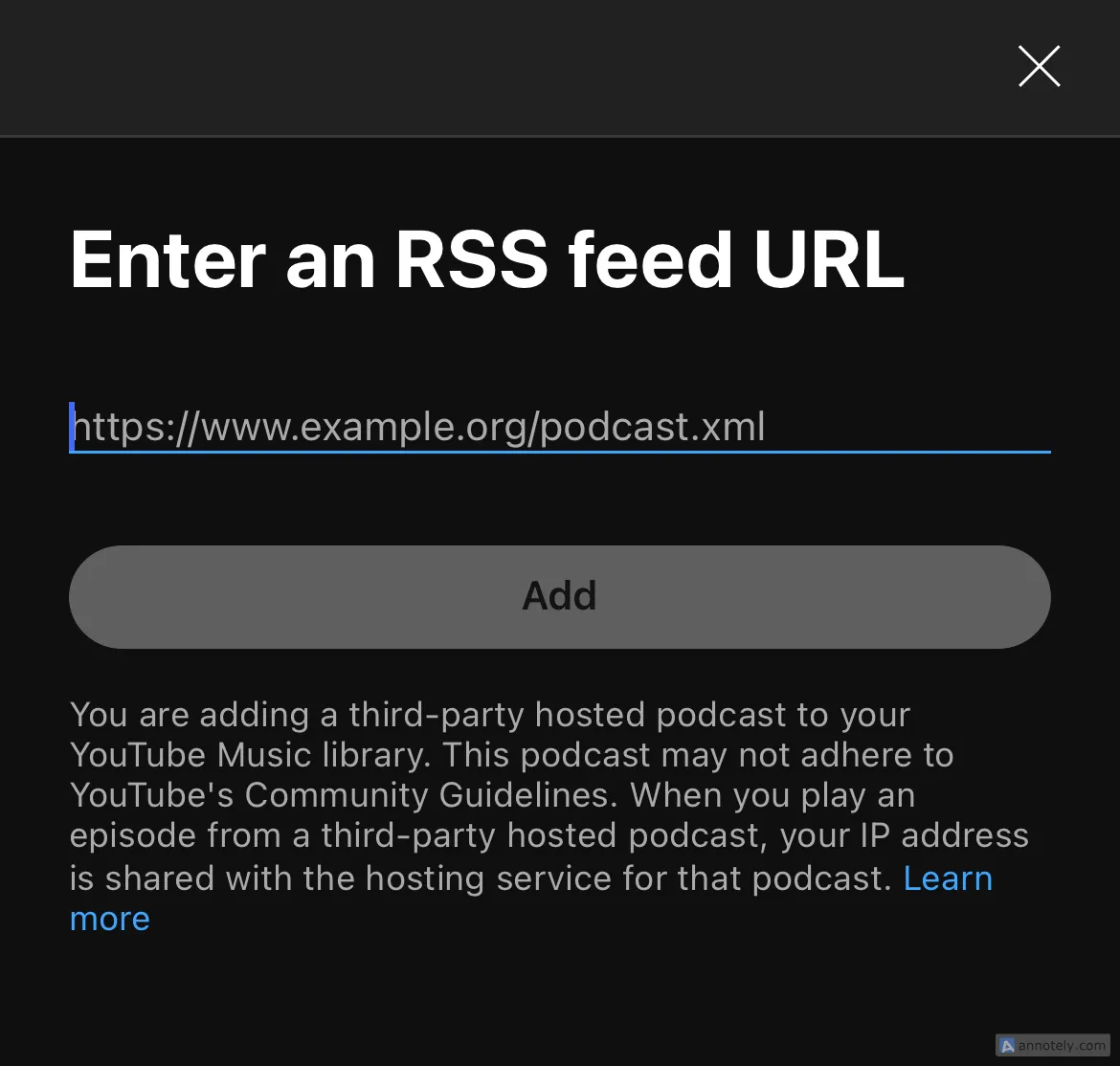
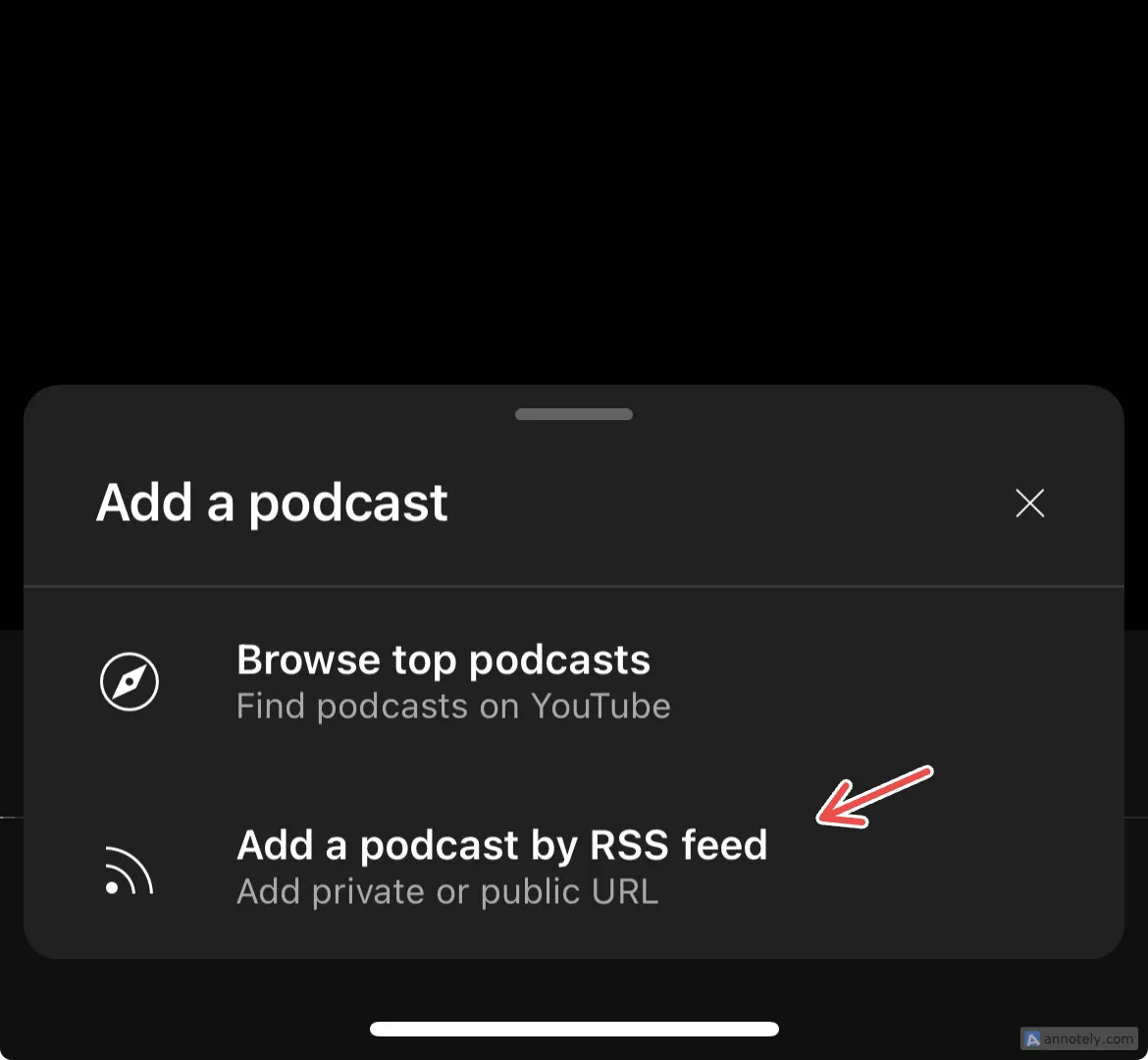
Aggiungendo correttamente un podcast di terze parti, puoi usufruire di molte delle stesse funzionalità di riproduzione degli show nativi, anche se alcune funzioni, come il passaggio da video ad audio e le opzioni di condivisione, potrebbero essere limitate.
Per rimuovere un podcast di terze parti, basta individuarlo nella libreria, fare clic sui tre puntini accanto al titolo e selezionare “Rimuovi dalla libreria”.
YouTube Music vale la pena dedicare del tempo ai podcast?
Se sei già integrato nell’ecosistema YouTube, usare YouTube Music per gestire la tua libreria podcast può semplificare la tua esperienza di ascolto. Con musica e podcast gestiti in un unico spazio, può semplificare la tua routine quotidiana.
Tuttavia, il catalogo limitato proveniente principalmente da YouTube e le sfide affrontate quando si aggiungono podcast di terze parti potrebbero portare alcuni utenti a cercare alternative più solide. Per le persone a cui piace scoprire nuovi podcast, le offerte potrebbero non soddisfare le aspettative. In definitiva, l’efficacia di YouTube Music per l’ascolto di podcast dipende dalle preferenze e dalla diversità che si cerca nel consumo di podcast.
Domande frequenti
1. Posso trovare tutti i tipi di podcast su YouTube Music?
No, YouTube Music presenta principalmente podcast disponibili su YouTube. Ciò limita la varietà di contenuti poiché solo quelli contrassegnati come podcast possono essere trovati, escludendo potenzialmente altri programmi popolari non caricati sotto questa etichetta.
2. Come faccio a sincronizzare i miei preferiti di YouTube con YouTube Music?
Per sincronizzare i podcast che ti sono piaciuti da YouTube a YouTube Music, assicurati di andare su YouTube Music, accedere alle impostazioni del tuo profilo e abilitare l’opzione “Mostra la musica che ti è piaciuta da YouTube” per sincronizzare facilmente i contenuti.
3. Tutti i podcast di terze parti che ho aggiunto verranno visualizzati correttamente?
Non necessariamente. Mentre puoi aggiungere podcast di terze parti tramite i loro feed RSS, solo quelli che aderiscono alle Linee guida della community di YouTube verranno visualizzati nella tua libreria. Alcune funzionalità potrebbero anche non funzionare in modo fluido come i podcast nativi.
Lascia un commento